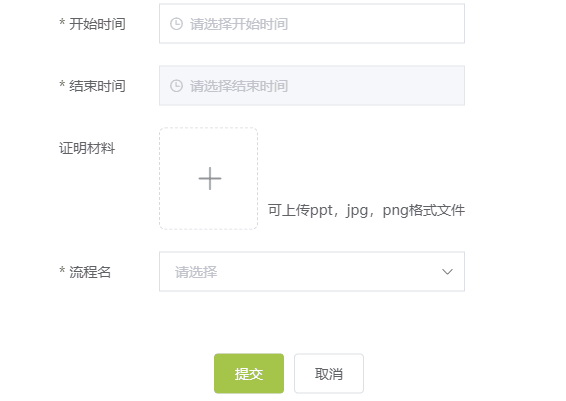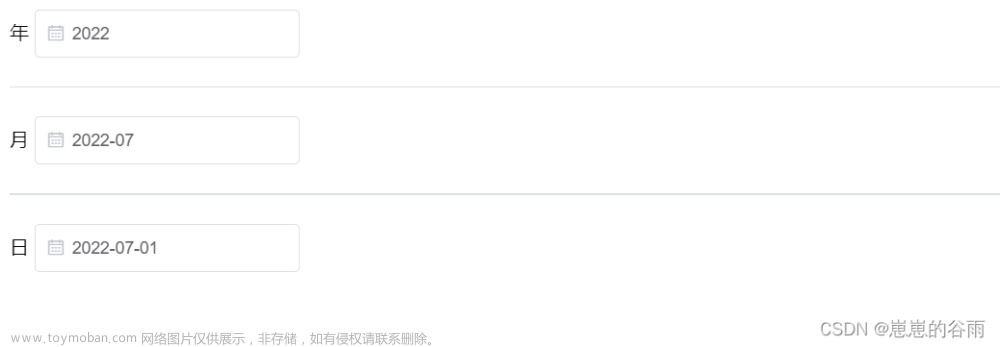一、需求背景
今天在项目开发中有一个需求,要求日期选择器中,指定的日期显示标注,标识该日期有待处理的内容。
二、技术选型
查阅资料后我们得知,ElementUI在2.12.0版本里,日期选择器的picker-options新增了cellClassName方法,那么我们就来看一下如何实现。

三、代码
<el-date-picker
v-model="date"
type="date"
placeholder="选择日期"
:picker-options="pickerOptions"
popper-class="picker-popper"
>
</el-date-picker>data() {
const that = this
return {
date: '',
badgeDate: ['2023-01-01', '2023-01-11', '2023-01-15'],
pickerOptions: {
cellClassName: (time) => {
if (that.badgeDate.includes(parseTime(time, '{y}-{m}-{d}'))) {
return 'badge'
}
}
}
}
}1、badgeDate为存在待处理的内容的日期,可以从后台获取
2、parseTime为处理时间格式的方法
parseTime(time, cFormat) {
if (arguments.length === 0 || !time) {
return null
}
const format = cFormat || '{y}-{m}-{d} {h}:{i}:{s}'
let date
if (typeof time === 'object') {
date = time
} else {
if ((typeof time === 'string')) {
if ((/^[0-9]+$/.test(time))) {
time = parseInt(time)
} else {
time = time.replace(new RegExp(/-/gm), '/')
}
}
if ((typeof time === 'number') && (time.toString().length === 10)) {
time = time * 1000
}
date = new Date(time)
}
const formatObj = {
y: date.getFullYear(),
m: date.getMonth() + 1,
d: date.getDate(),
h: date.getHours(),
i: date.getMinutes(),
s: date.getSeconds(),
a: date.getDay()
}
const time_str = format.replace(/{([ymdhisa])+}/g, (result, key) => {
const value = formatObj[key]
if (key === 'a') { return ['日', '一', '二', '三', '四', '五', '六'][value ] }
return value.toString().padStart(2, '0')
})
return time_str
}3、在style标签中加入scoped样式会不生效(原因是因为DateTimePicker 下拉框默认是直接挂载到body标签上),防止样式污染,可使用popper-class给DatePicker 的下拉框添加自定义类名
<style>
.picker-popper .el-date-table .badge::after {
position: absolute;
content: "";
right: 4px;
top: 4px;
width: 5px;
height: 5px;
border-radius: 50%;
background-color: red;
}
</style>三、效果
 文章来源:https://www.toymoban.com/news/detail-504512.html
文章来源:https://www.toymoban.com/news/detail-504512.html
四、参考文章
教你一招:element日期选择器el-date-picker修改指定日期样式_Java觉浅的博客-CSDN博客_el-date-picker picker-options文章来源地址https://www.toymoban.com/news/detail-504512.html
到了这里,关于Element-UI日期选择器el-date-picker给指定日期添加红点标注的文章就介绍完了。如果您还想了解更多内容,请在右上角搜索TOY模板网以前的文章或继续浏览下面的相关文章,希望大家以后多多支持TOY模板网!